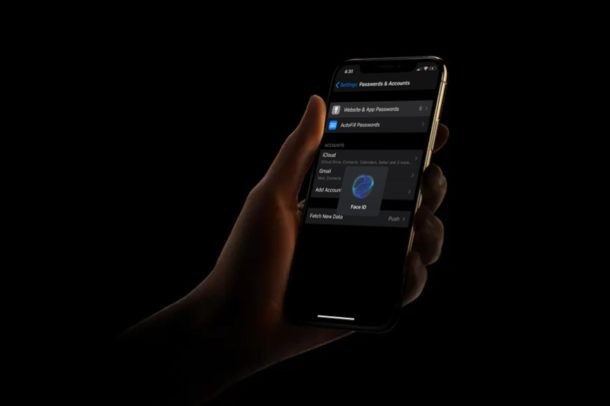
¿Utiliza la misma contraseña para varias cuentas en línea? Puede ser conveniente corregir eso, ya que las cuentas con contraseñas compartidas teóricamente corren el riesgo de una violación de seguridad (por ejemplo, si se viola un servicio y usa la misma contraseña en otras cuentas, es posible que alguien infame pueda obtener acceso a esas otras cuentas). Se recomienda encarecidamente utilizar contraseñas únicas para cada cuenta que pueda tener, y aquí es exactamente donde entran los administradores de contraseñas y facilitan las cosas.
En iPhone y iPad, es fácil encontrar contraseñas duplicadas con el llavero de iCloud, que luego puede cambiar o actualizar según sea necesario.
Si bien existen muchos administradores de contraseñas hoy en día, los usuarios de iPhone y iPad realmente no necesitan confiar en una solución de terceros gracias a iCloud Keychain, una solución de administración de contraseñas integrada en iOS y iPadOS. Esta función completa automáticamente los detalles de inicio de sesión, la información de la tarjeta de crédito, las contraseñas de Wi-Fi y más, una vez que visita una página web o una aplicación reconocida por Keychain y la aprueba con Face ID, un código de acceso o Touch ID en su dispositivo.
En este artículo, cubriremos cómo puede encontrar contraseñas duplicadas en el llavero en iPhone y iPad.
Cómo encontrar contraseñas duplicadas en un llavero en iPhone y iPad
Así es como puede encontrar cuentas que usan una contraseña duplicada en el llavero de iCloud:
- Abra "Configuración" desde la pantalla de inicio de su iPhone y iPad.
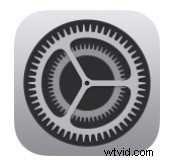
- En el menú Configuración, desplácese hacia abajo y toque "Contraseñas y cuentas".
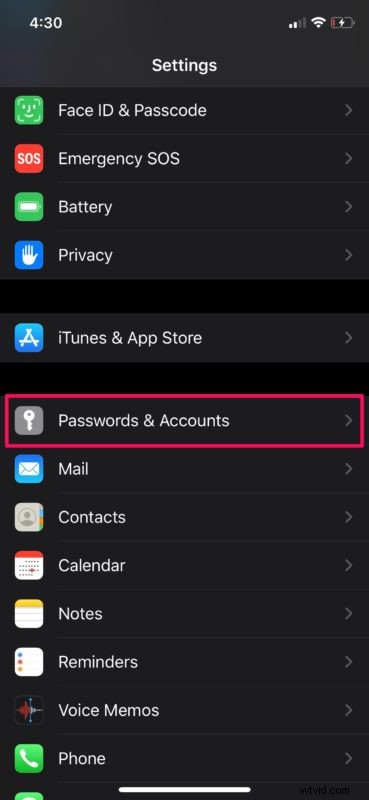
- Ahora, toque "Contraseñas de aplicaciones y sitios web". Se le pedirá que autorice con Face ID o Touch ID según el dispositivo que esté utilizando.
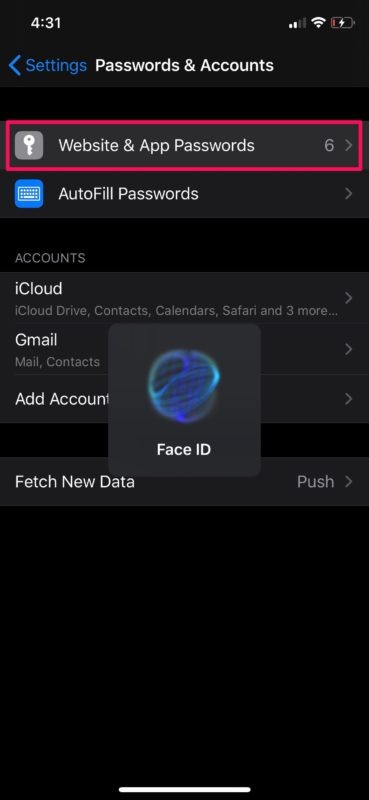
- Aquí verá una lista de todos los detalles de su cuenta en línea que se han agregado al llavero de iCloud. Si ve un signo de exclamación junto a cualquiera de estas cuentas, indica que está usando una contraseña débil o duplicada. Para eliminar esas cuentas del llavero, toca "Editar" en la esquina superior derecha de la pantalla.
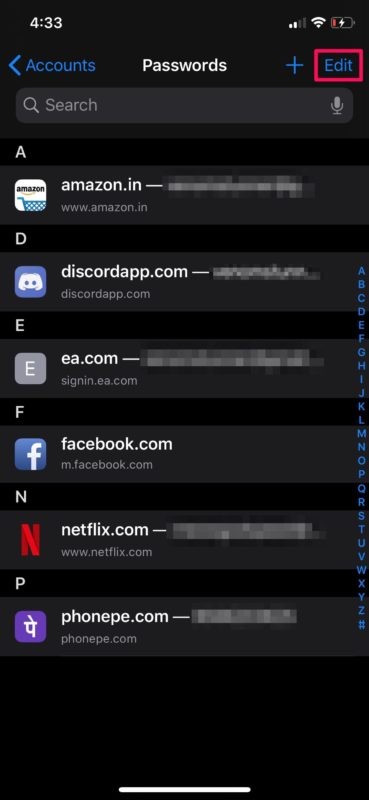
- Ahora, seleccione las cuentas que desea eliminar marcando las casillas junto a ellas y toque "Eliminar" como se muestra en la captura de pantalla.
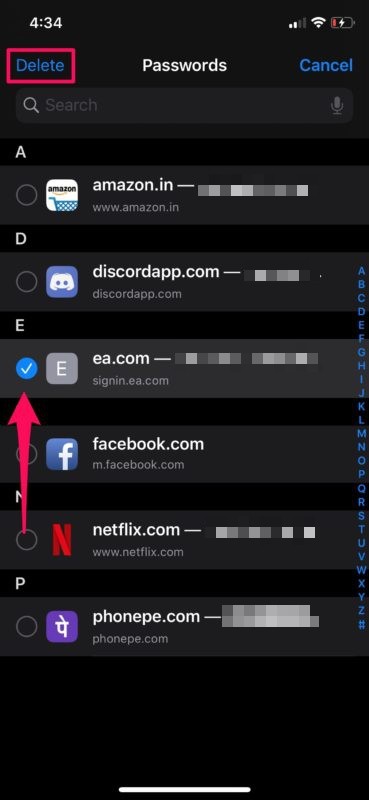
- Se le pedirá que confirme su acción. Toca "Eliminar" para confirmar la eliminación de la cuenta del llavero de iCloud.
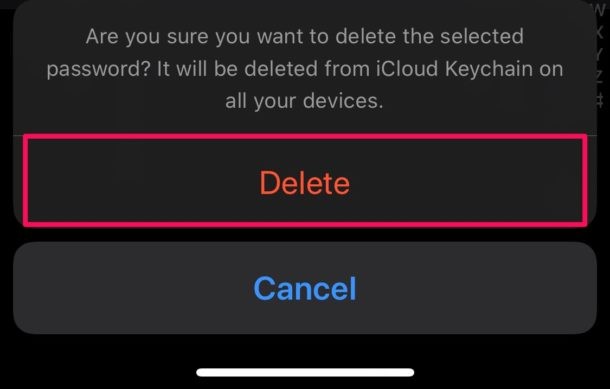
Eso es todo lo que necesita hacer para encontrar y eliminar contraseñas duplicadas del llavero de iCloud en iPhone o iPad.
Vale la pena señalar que el signo de exclamación al lado de su cuenta no siempre significa que está usando una contraseña duplicada. También podría deberse al hecho de que está utilizando una contraseña débil.
Independientemente, ahora puede actualizar estas cuentas con una contraseña fuerte y única dirigiéndose a sus respectivos sitios web y luego edite sus contraseñas en la sección de administración de contraseñas para el llavero de iCloud.
No olvide que también puede agregar manualmente contraseñas e inicios de sesión al llavero de iCloud, editar inicios de sesión y contraseñas guardados en el llavero y eliminar cuentas e inicios de sesión del llavero de iCloud en iPhone y iPad también.
Y si usa otros dispositivos Apple, ya sea un Apple Watch, Apple TV o Mac, le complacerá saber que el llavero de iCloud funciona a la perfección en dispositivos macOS y otros productos Apple que también usan la misma ID de Apple.
Con la ayuda de iCloud, todas sus contraseñas guardadas y otra información en el llavero se sincronizan en todos sus dispositivos siempre que estén conectados a la misma cuenta de Apple. Eso significa que si actualiza las cuentas en un dispositivo, también se sincronizará a través de iCloud con sus otros dispositivos Apple.
¿Encontró contraseñas duplicadas almacenadas en el llavero de iCloud y las actualizó? Háganos saber sus pensamientos y opiniones en la sección de comentarios a continuación.
